Windows 10 Oluşturucu Güncellemesinden sonra Geri Dönüşüm Kutusu boşaltılamıyor
Windows 10 Creators Güncellemesinden sonra Geri Dönüşüm Kutusu boşaltılamıyor: (Unable to empty Recycle Bin after Windows 10 Creators Update: ) Sisteminize Windows 10 Creators Güncellemesini(Creators Update) yükledikten sonra , Windows'ta (Windows)Ses(Sound) Yok , İnternet Bağlantısı Yok(No Internet Connectivity) , Parlaklık(Brightness) sorunları vb. tartışacağız, kullanıcıların Windows 10 Creators Güncellemesinden(Creators Update) sonra Geri Dönüşüm Kutusu'nu(Recycle Bin) boşaltamaması . Güncellemeden sonra, geri dönüşüm kutusunda bazı dosyalar olduğunu ve bu dosyaları silmeye çalıştığınızda hiçbir şey olmadığını fark edeceksiniz. Boş (Empty)Geri Dönüşüm Kutusu'nu(Recycle Bin) getirmek için sağ tıklamayı denerseniz ” o zaman gri olduğunu fark edeceksiniz.

Ana sorun, Geri Dönüşüm(Recycle) ile çelişiyor gibi görünen veya Geri Dönüşüm Kutusu'nun(Recycle Bin) bozuk olduğu bir üçüncü taraf uygulaması gibi görünüyor . O halde zaman kaybetmeden , aşağıda listelenen sorun giderme kılavuzunun yardımıyla Windows 10 Creators Update'ten(Update) sonra Geri Dönüşüm Kutusunu boşaltamama (Recycle Bin)sorununun(Fix Unable) nasıl çözüleceğini görelim .
Windows 10 Oluşturucu Güncellemesinden sonra Geri Dönüşüm Kutusu(Recycle Bin) boşaltılamıyor
Bir şeyler ters giderse diye bir geri yükleme noktası oluşturduğunuzdan(create a restore point) emin olun .
Yöntem 1: Temiz Önyükleme Gerçekleştirin(Method 1: Perform Clean Boot)
1.Windows Windows Key + R düğmesine basın, ardından 'msconfig' yazın(‘msconfig’) ve Tamam'a tıklayın.

2.Genel sekmesinde, 'Seçici başlatma'( ‘Selective startup’) seçeneğinin işaretli olduğundan emin olun.
3. Seçici başlatma altında ' Başlangıç öğelerini yükle'(‘Load startup items) seçeneğinin işaretini kaldırın .

4.Hizmet sekmesini seçin ve 'Tüm Microsoft hizmetlerini (Service)gizle'( ‘Hide all Microsoft services.’) kutusunu işaretleyin.
5. Şimdi , çakışmaya neden olabilecek tüm gereksiz hizmetleri devre dışı bırakmak için 'Tümünü devre dışı bırak'ı( ‘Disable all’) tıklayın .

6. Başlangıç sekmesinde, 'Görev Yöneticisini Aç'ı tıklayın.(‘Open Task Manager.’)

7. Şimdi Başlangıç sekmesinde( Startup tab) (Görev Yöneticisinin İçinde) etkinleştirilen tüm( disable all ) başlangıç öğelerini devre dışı bırakın.

8. Tamam'ı ve ardından Yeniden Başlat'ı tıklayın. (Restart. )Bilgisayar temiz önyüklemede başladığında, Geri Dönüşümü boşaltmayı deneyin ve(Recycle) Windows 10 Creators Update'ten sonra Geri Dönüşüm Kutusunu boşaltamıyor düzeltebilirsiniz.(Fix Unable to empty Recycle Bin after Windows 10 Creators Update.)
9.Tekrar Windows key + R düğmesine basın ve 'msconfig' yazın(‘msconfig’) ve Tamam'a tıklayın.
10.Genel sekmesinde, Normal Başlangıç seçeneğini( Normal Startup option) seçin ve ardından Tamam'a tıklayın.

11.Bilgisayarı yeniden başlatmanız istendiğinde Yeniden Başlat'a tıklayın.( click Restart.)
Yöntem 2: Geri Dönüşüm Kutusu'nu boşaltmak için CCleaner'ı kullanın(Method 2: Use CCleaner to empty Recycle Bin)
CCleaner'ı web sitesinden(CCleaner from its website) indirip kurduğunuzdan emin olun . Ardından CCleaner'ı(CCleaner) başlatın ve sol taraftaki menüden “ CCleaner ” seçeneğine tıklayın. Şimdi Sistem bölümüne(System section) gidin ve “ Boş Geri Dönüşüm Kutusu(Empty Recycle Bin) ”nu işaretleyin ve ardından 'Temizleyiciyi Çalıştır'a tıklayın.

Yöntem 3: Geri Dönüşüm Kutusu'nu Sıfırla(Method 3: Reset Recycle Bin)
1. Windows Key + X basın ve ardından Komut İstemi'ni (Yönetici) seçin.(Command Prompt (Admin).)

2. Aşağıdaki komutu cmd'ye yazın ve Enter'a(Enter) basın :
RD /S /Q [Drive_Letter]:\$Recycle.bin?
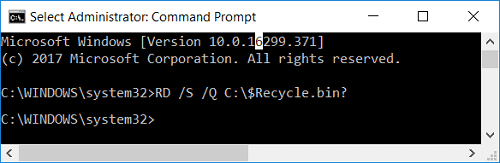
Not: Windows C: sürücüsüne kuruluysa [Drive_Letter]'ı C ile değiştirin.
RD /S /Q C:\$Recycle.bin?
3.Değişiklikleri kaydetmek için bilgisayarınızı yeniden başlatın ve ardından Geri Dönüşüm Kutusu'nu yeniden boşaltmayı deneyin.(try to empty Recycle Bin.)
Yöntem 4: Bozuk Geri Dönüşüm Kutusu'nu Onar(Method 4: Fix Corrupted Recycle Bin)
1.Bu Bilgisayarı açın, ardından Görünüm'e(View) ve ardından Seçenekler'e tıklayın.(Options.)

2.Görünüm sekmesine geçin ve ardından “ Gizli dosyaları, klasörleri ve sürücüleri göster (Show hidden files, folders, and drives)”(View) seçeneğini işaretleyin .
3. Aşağıdaki ayarların işaretini kaldırın:
Boş sürücüleri (Hide empty drives)
gizle Bilinen dosya türleri için uzantıları (Hide extensions for known file types)
gizle Korunan işletim sistemi dosyalarını gizle (Önerilen)(Hide protected operating system files (Recommended))

4. Uygula'yı ve ardından Tamam'ı tıklayın.
5.Şimdi C: sürücüsüne gidin ( Windows'un(Windows) kurulu olduğu sürücü).
the $RECYCLE.BIN folder sağ tıklayın ve Sil'i seçin .(Delete.)

Not: Bu klasörü silemiyorsanız , bilgisayarınızı Güvenli Modda önyükleyin ve(boot your PC into Safe Mode) ardından silmeyi deneyin.
7. Bu eylemi gerçekleştirmek için Evet'e tıklayın(Click Yes) ve ardından Devam'ı seçin.(Continue)
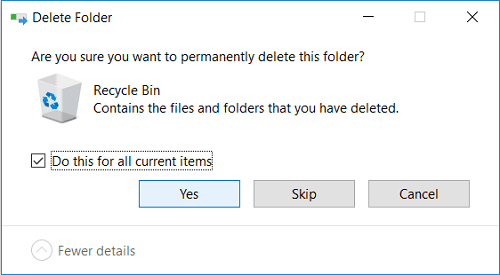
8. “ Bunu mevcut tüm öğeler için yap(Do this for all current items) ” seçeneğini işaretleyin ve Evet'e tıklayın.(Yes.)
9. Diğer herhangi bir sabit sürücü harfi için 5 ila 8 arasındaki adımları tekrarlayın.(Repeat steps 5 to 8 for any other hard drive letter.)
10.Değişiklikleri kaydetmek için bilgisayarınızı yeniden başlatın.
11. Yeniden başlatmanın ardından Windows otomatik olarak yeni bir $ RECYCLE.BIN klasörü ve Masaüstünde (Desktop)Geri Dönüşüm Kutusu(Recycle Bin) oluşturacaktır .

12.Klasör Seçeneklerini(Options) açın, ardından “ Gizli dosya ve klasörleri gösterme (Don’t show hidden files and folders)”(Folder) yi seçin ve “ Korunan işletim sistemi dosyalarını gizle(Hide protected operating system files) ”yi işaretleyin.
13.Uygula'yı ve ardından Tamam'ı tıklayın.
Tavsiye edilen:(Recommended:)
- Aygıt Yöneticisinden Eksik Görüntüleme Aygıtlarını Düzeltin(Fix Imaging Devices Missing From Device Manager)
- Güncelleştirmeleri yüklemeden Windows 10'u kapatın(Shut Down Windows 10 without installing updates)
- Fix DISM Hatası 14098 Bileşen Deposu bozuldu(Fix DISM Error 14098 Component Store has been corrupted)
- Windows 10 Oluşturucu Güncellemesinden sonra Bluetooth'un çalışmamasını düzeltin(Fix Bluetooth not working after Windows 10 Creators Update)
Windows 10 Creators Güncellemesinden sonra Geri Dönüşüm Kutusu boşaltılamıyor,(Fix Unable to empty Recycle Bin after Windows 10 Creators Update) ancak bu kılavuzla ilgili hala herhangi bir sorunuz varsa, bunları yorum bölümünde sormaktan çekinmeyin.
Related posts
Recycle Bin Windows 10 üzerinde Desktop Icon Settings içinde soluk gri renkte
Windows 10 Auto Recycle Bin'u kullanarak Recycle Bin'de otomatik olarak boşaltın
Windows 10'teki Recycle Bin Context Menu'deki özellikleri nasıl kaldırabilirsiniz?
Windows 10 için Recycle Bin Manager: RecycleBinEx & BinManager
Add or Remove Pin Context Menu'dan Windows 10'de başlayacak
Fix Computer Wo Sleep Mode'e Windows 10'e gitme
Windows 10'de 3 Ways ila MP3'e Add Album Art'ye
3 Ways için öldürmek A Process olarak Windows 10
Windows 10 Sayısında Fix Keyboard Değil Yazma
Windows 10 Timeline'de kolayca View Chrome Activity
Desktop Background Image Windows 10'de devre dışı bırakın
Windows 10 ve Windows 11'deki Geri Dönüşüm Kutusu nerede?
Mouse Windows 10 bağlanır devre dışı bırakma Touchpad
3 Ways için Increase Dedicated VRAM olarak Windows 10
Print Queue'ü Windows 10'te zorla temizle
Windows 10 bir Full System Image Backup oluşturma [Ultimate Guide]
Windows 10'de Nasıl Etkinleştirilir veya Disable Emoji Panel
Windows 10 bir Volume or Drive Partition Sil Nasıl
Fix VCRUNTIME140.dll Windows 10 Eksik olan
Windows 10 içinde Control Panel den Hide Items
